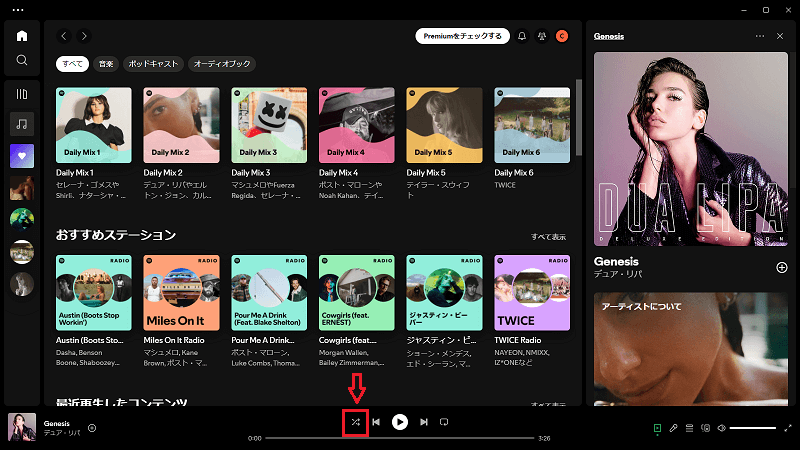
日常生活において、音楽は多くの人にとって欠かせないものとなっています。そしてSpotifyは、世界で最も人気のある音楽ストリーミング・プラットフォームの一つとして、その豊富な音楽リソースとシンプルで実用的な様々な機能で、数え切れないほどの音楽ファンの支持を得ています。
Spotifyを使用する際、シャッフル再生モードはよく使われる便利な機能です。普段音楽を聴く際の決まった順番を乱れて、新鮮さを加えてくれます。しかし、時には自分のプレイリストの順番で音楽を聴きたくなり、シャッフル再生モードをオフにしたくなることもあるでしょう。この記事では、Spotifyのシャッフル再生モードをオン・オフする方法について詳しく説明し、自分の好みやシーンに合わせて最適な再生方法を選べるようにします。
パート1. デスクトップでSpotifyのシャッフル再生をオン・オフにする方法(SpotifyプレミアムとSpotify無料)
Spotifyでは、シャッフル再生機能を使うことで、プレイリストやアルバム内の曲をランダムな順序で楽しむことができます。デスクトップ版のSpotifyでは、プレミアムユーザーと無料ユーザーのどちらもシャッフル再生機能をオン・オフできます。ここでは、シャッフル再生をオンにする方法とオフにする方法について、それぞれのステップを解説します。
デスクトップでシャッフル再生をオンにする方法
- Spotifyアプリを開きます。
- 再生したいプレイリストやアルバムを選択します。
- プレイリスト上部またはプレイバーのシャッフルアイコン(交差した矢印)をクリックします。
- シャッフルアイコンが緑色に変わると、シャッフル再生がオンになります。
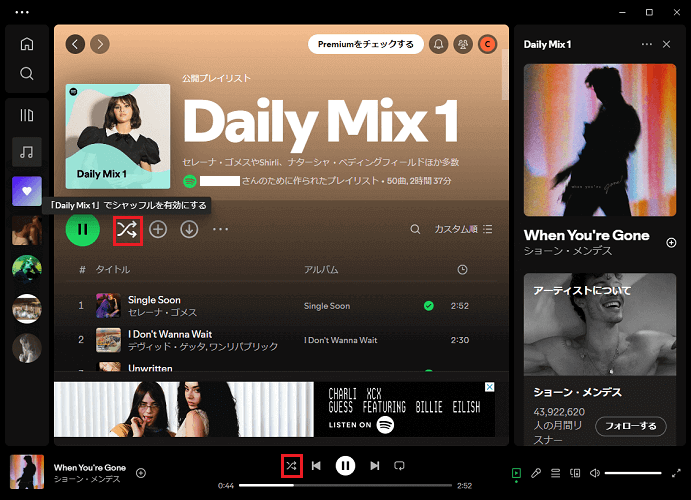
デスクトップでシャッフル再生をオフにする方法
デスクトップでシャッフル再生をオフにする時、まず、シャッフル再生モードをオンにする最初の2つの手順を実行して、再生したいプレイリストやアルバムを選択します。そして、緑色に表示されるシャッフルアイコン(交差した矢印)を押してグレーにに変われば、シャッフル再生がオフになっています。
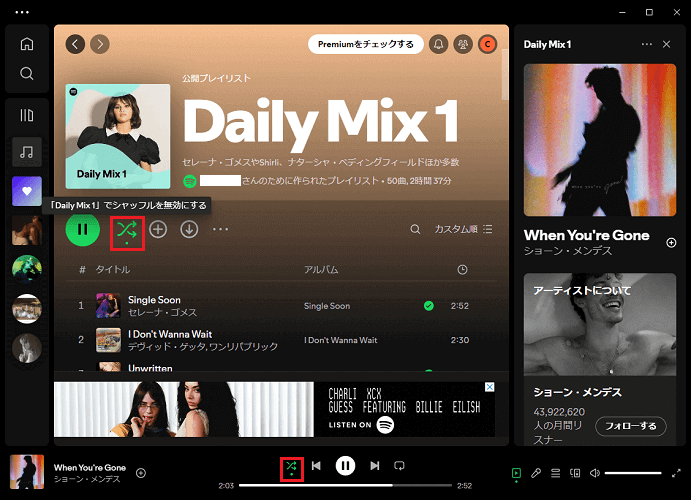
パート2. モバイルでSpotifyのシャッフル再生をオン・オフにする方法(Spotifyプレミアム)
Spotifyのプレミアムユーザーは、モバイル端末でもデスクトップと同様にシャッフル再生を自由にオン・オフできます。しかし、無料ユーザーは異なっています。モバイル端末で無料ユーザーはシャッフル再生がデフォルトで有効になっており、手動でシャッフル再生をオンにする必要はありません。また、この機能をオフにすることは、モバイルの無料ユーザーにはサポートされていません。モバイルの無料ユーザーもシャッフル再生機能をオフにしたい場合は、パート3に直接進んでください。
このセクションでは、Spotifyプレミアムユーザーを対象に、シャッフル再生をオン・オフにする具体的な方法を説明します。
モバイルでシャッフル再生をオンにする方法
- スマートフォンでSpotifyアプリを開きます。
- シャッフル再生を行いたいプレイリスト、アルバム、またはアーティストのページに移動します。
- プレイリストやアルバムの曲リストが表示されたら、画面下部の再生ボタンのすぐ左にあるシャッフルアイコン(交差した二つの矢印)をタップします。
- アイコンが緑色に変わり、シャッフル再生が有効になります。
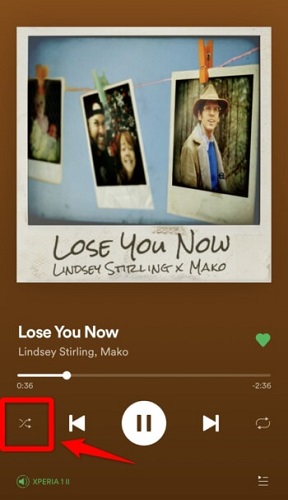
モバイルでシャッフル再生をオフにする方法
- 上記と同様、スマートフォンやタブレットでSpotifyアプリを開きます。
- 再生中の曲が表示されている画面を開きます。画面下部または画面右上の「再生中」アイコンをタップします。
- 画面下部のシャッフルアイコン(交差した二つの矢印)が緑色になっている場合、これをタップしてオフにします。アイコンの色がグレーに戻るとシャッフル再生が無効になります。
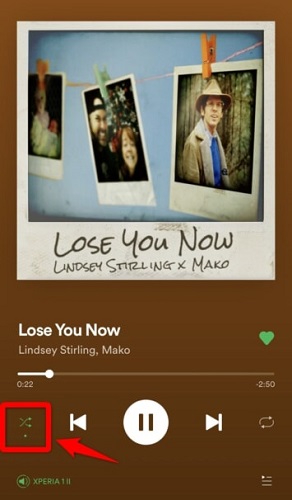
ヒント: スマートシャッフルをオン・にする方法
Spotifyプレミアムにはモバイルのみで「スマートシャッフル」という機能があります。テイストに合わせておすすめの楽曲をミキシングして、いつも新鮮なリスニングセッションを楽しめる再生モードです。以下では、スマートシャッフルをオン・オフにする具体的な方法をご紹介します。
- スマートフォンでSpotifyアプリを開き、再生したいプレイリストやアルバムに移動します。
-
プレイリストやアルバムの画面下部にあるシャッフルアイコン(交差した二つの矢印)を
長押し します。これにより、シャッフル再生の設定メニューが表示されます。 - 表示されるオプションから「スマートシャッフル」を選択してオンにするか、スマートシャッフルが既にオンの場合は同じ方法で再び長押しして解除します。
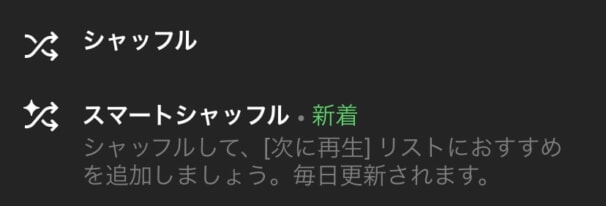
パート3. 無料プランでSpotifyのシャッフル再生をオフにする方法
以上では、Spotifyのプレミアムユーザーがモバイル端末でシャッフル再生モードを自由にオン・オフにする方法を紹介しました。
それでは、無料ユーザーがシャッフル再生をオフするためにはどうすればよいのでしょうか?以下に、その具体的な方法を詳しく説明します。
方法1:Spotifyプレミアムに加入する
最も直接的な方法はSpotifyプレミアムに加入することです。プレミアムユーザーは、モバイルアプリでシャッフル再生モードを自由にオン・オフできます。プレミアムプランには、広告なしの再生、高音質のストリーミングなどの追加機能もあります。
方法2:デスクトップでSpotifyを利用する
デスクトップ版では、無料ユーザーもシャッフル再生モードを解除することができます。プレイリストやアルバムをデスクトップアプリで開き、シャッフルアイコンをオフにすることができます。
方法3:Spotifyの音楽をローカルにダウンロードして他のデバイスで再生する
ViWizard Spotify Music 変換ソフト は、Spotifyの曲をMP3で直接ダウンロードしたいユーザーに最適なソリューションを提供しています。これにより、プレミアムに加入しないで任意の音楽プレーヤーで好きな順番で音楽を再生することができます。
このソフトは、Spotifyの楽曲ファイルからDRM(デジタル著作権管理)を削除し、ユーザーが音楽に無制限にアクセスできるように設計されています。MP3、AAC、M4A、M4B、WAVおよびFLACを含む6つの異なるフォーマットへの変換をサポートし、たくさんのデバイスおよび音楽プレーヤーとの互換性を保証します。プレミアムユーザーでも無料ユーザーでも、使用しているデバイスに関係なく、Spotifyのシャッフル再生を回避することができます。
- Spotifyの曲、アルバム、プレイリスト、ポッドキャストなどをダウンロード
- ロスレスでSpotifyの音楽をMP3、AAC、FLAC、WAV、M4A、M4Bに変換
- オフラインでSpotify音楽をいつでもどのデバイスでも再生可能
- WindowsとmacOS、そして最新のSpotifyに対応
Step 1Spotifyの曲をViWizard Spotify 音楽交換ソフトに追加する
まず、ViWizard Spotify Music 変換ソフトを開きます。そうすると、自動的にSpotifyアプリが起動します。Spotifyからお気に入りの曲、アルバムまたはプレイリストをViWizard変換ウィンドウにドラッグします。または、SpotifyのトラックリンクをViWizardの検索ボックスに貼り付けることもできます。
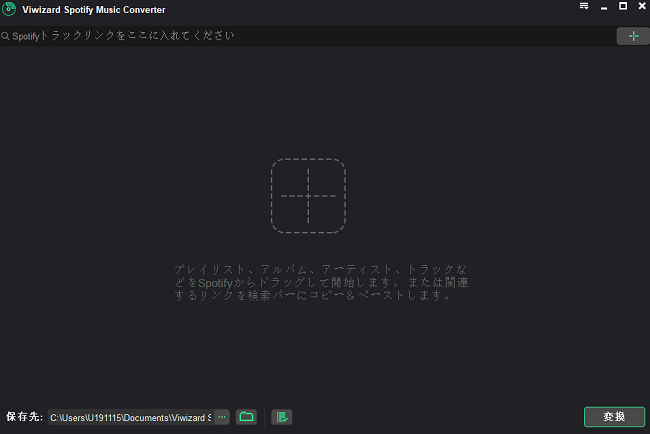
Step 2出力形式を設定する
メニューバーから「環境設定」をクリックして「変換」ウィンドウを開きます。その後、音楽の出力形式、音声チャンネル、ビットレート、およびサンプルレートを選択してください。
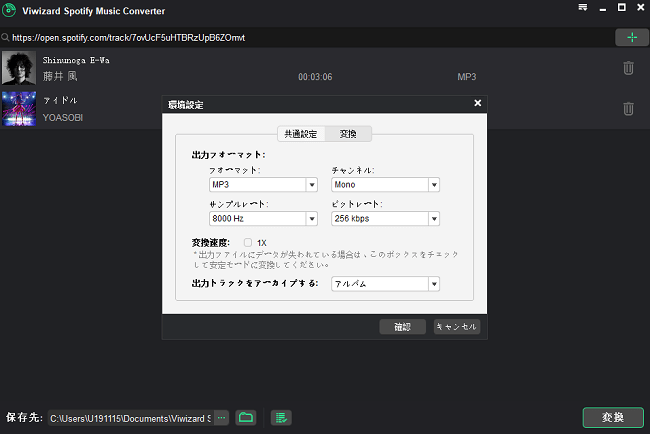
Step 3Spotify音楽をMP3に変換を開始する
変換ボタンをクリックして、変換が始まります。変換した後、履歴アイコンをクリックしてSpotifyの曲を検索できます。そして、それらの曲を任意の音楽プレーヤーに転送しでも、好きな順番で再生することができます。
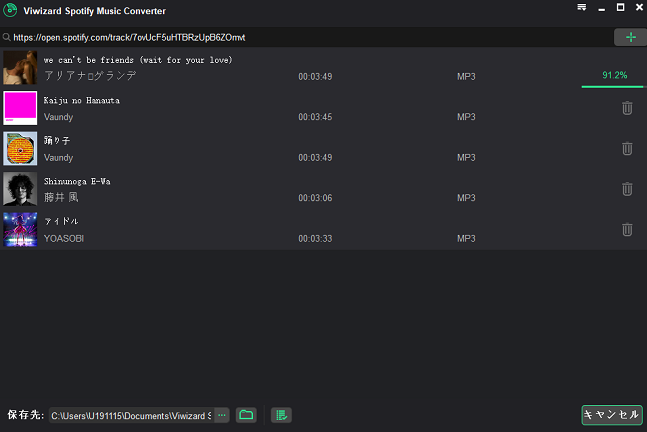
パート4. Spotifyのシャッフル再生機能に関するよくある質問
Q1:スポティファイのシャッフルで同じ曲ばかり再生されるのは故障ですか?
A1:スポティファイのシャッフルで同じ曲ばかり再生される場合、故障の可能性もあります。シャッフルアルゴリズムの偏り、プレイリストの曲数が足りない、アプリの不具合が原因のこともあります。アプリを再起動やアップデートしたり、プレイリストに曲を追加したりしてみてください。
Q2:Spotifyのシャッフル再生は本当にランダムなのでしょうか?
A2:実際のところ、Spotifyのシャッフル機能は完全にランダムではなく、アルゴリズムに基づいて曲を選択しています。Spotifyのアルゴリズムは、プレイリスト内の曲をシャッフルするときに、次に再生される曲を選択するためにさまざまな要因を考慮します。これらの要因には、曲の人気度、プレイ回数、ユーザーの再生履歴などが含まれます。
Q3:Spotifyの自動再生をオフにするにはどうすればいいですか?
A3:コンピュータでSpotifyアプリを開き、画面の右上隅にある自分のユーザー名の横にある下矢印をクリックし、「設定」を選択します。そして、「自動再生」セクションを見つけて、横にある緑なボタンをクリックしてグレーにします。
モバイルでSpotifyアプリを開き、ホームページで「歯車アイコン」をタップします。設定にアクセスします。そして下にスクロールして、再生セクションの下にある「自動再生」オプションを見つけて、その横にあるスイッチをタップしてグレーにします。
まとめ
この記事では、Spotifyのシャッフル再生のオン・オフする方法を詳しく説明しました。シャッフル再生をオンにすることで新しい曲の発見が楽しめ、解除することでプレイリストやアルバムを順番通りに聴くことができます。さらに、無料ユーザーでも、Viwizard Spotify音楽変換ソフトを使えば、Spotifyの音楽を高品質なフォーマットに変換し、どこでもお気に入りの音楽をお好みの順序で音楽を楽しむことができます。音楽体験をもっと自由に、便利にしましょう。
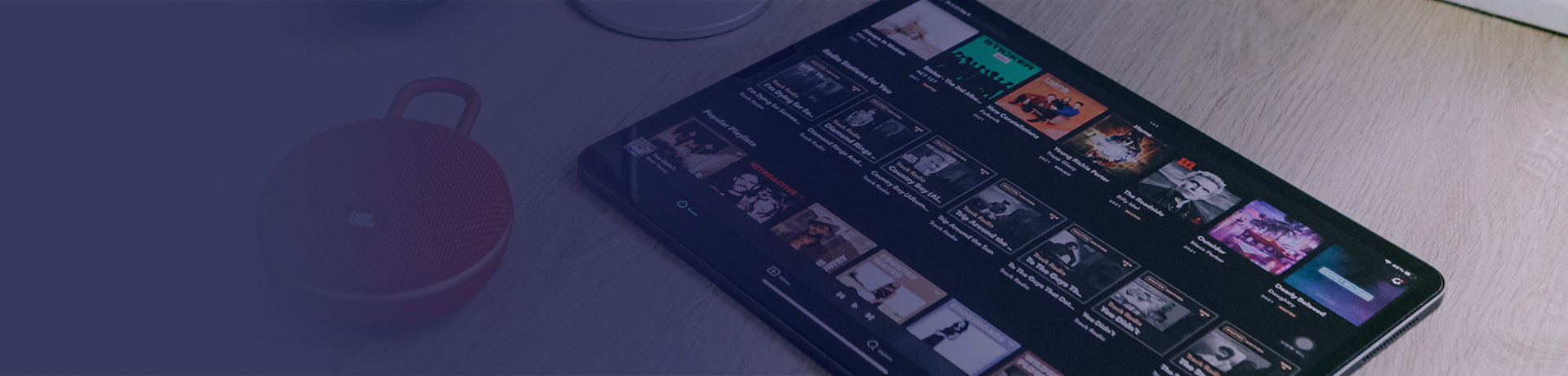

コメントを残す (0)